Въпрос
Проблем: Как да коригирам код за грешка 1962 „Не е намерена операционна система“?
Когато изтеглих актуализацията на Windows 10 Fall Creators на моя компютър, системата блокира при стартиране с код за грешка 1962, който казва, че „Не е намерена операционна система.“ Направих твърдо рестартиране и системата в крайна сметка се зареди, но на следващия ден същата грешка възникна отново. Какво мога да направя?
Решен отговор
Компютърът, блокиран при стартиране, е често срещан проблем в Windows 10 OS, независимо от модела на устройството.[1] Има обаче един често срещан проблем, който е свързан само с компютрите на Lenovo – кодът за грешка 1962. Грешката показва „Не е намерена операционна система“, което предизвиква незабавна паника у много потребители на Lenovo. Въпреки това, в повечето случаи коригирането на грешка 1962 може да се извърши сравнително лесно и ние ще обясним как да направите това в тази статия.
Обикновено грешка 1962 – Не е намерена операционна система се появява на компютрите Lenovo при стартиране на Windows, след рестартиране. Въпреки че експертите наистина не са открили връзката между кода за грешка 1962 и софтуера, инсталиран преди да се появи проблемът, потребителите на Lenovo продължават да публикуват доклади на Официалната страница за поддръжка на Microsoft, която оценява безплатното надграждане на Windows 10 (по-рано) и актуализациите на функциите (Creators Update, Fall Creators Update) за причиняване на проблема.
Такива спекулации са донякъде противоречиви. Ако грешката „Не е намерена операционна система“ с код 1962 се появи след инсталирането на Windows 10 или неговите актуализации, по-вероятно е да е съвпадение. Ако сте почти сигурни, че надстройката или инсталирането на софтуера е причинила проблема, можете да стартирате диагностика на Windows при стартиране или да извършите чиста инсталация.

Въпреки това, в повечето случаи проблемът идва или от дефектния твърд диск[2] или SATA кабел[3] който е свързан към добре функциониращия твърд диск и дънната платка. По този начин, за да коригирате грешка 1962: Не е намерена операционна система, трябва да проверите коя от тези две работи неправилно.
Ръководство за това как да коригирате грешка 1962: Не е намерена операционна система (Lenovo Thinkcentre)
За да поправите повредена система, трябва да закупите лицензираната версия на Reimage Reimage.
Повечето хора успяха да поправят грешка 1962 Няма открита операционна система на компютрите Lenovo чрез твърдо рестартиране. Това обаче не е постоянно решение, така че е просто въпрос на време, докато грешката се появи отново. За да коригирате грешката за постоянно, проверете състоянието на твърдия диск и SATA[4] кабели.
Проверете функционалността на HDD устройството
За да поправите повредена система, трябва да закупите лицензираната версия на Reimage Reimage.
За да проверите дали дефектно HDD устройство причинява грешка 1962, трябва да имате друг правилно работещ компютър. Извадете твърдия диск и го свържете към другия компютър. Ако последният открие и позволи достъп до твърдия диск, тогава виновникът (най-вероятно) е SATA кабелът, така че трябва да го смените с нов.
Ако напълно работещият компютър не може да открие твърдия диск, може да се наложи да го смените. За съжаление, това означава, че ще загубите всички данни, съхранявани в него. Ако сте запазили много лична информация на твърдия диск, опитайте да се свържете с професионален ИТ техник, който може да възстанови поне част от данните.

В случай, че HDD и SATA кабелът работят правилно, можете да опитате следните корекции:
ВАЖНО: бъдете внимателни, когато изпълнявате следните стъпки, защото неточното преместване може да доведе до нарушаване на целостта на компютъра. Ръководството, дадено по-долу, изисква промяна на основната входно/изходна система на компютъра (BIOS), която, ако не бъде изпълнена според стъпките, може да ви доведе до проблеми, свързани с компютъра.
Забележка: можете да използвате автоматични инструменти за ремонт на системата като ReimageMac пералня X9 – може да реши повечето проблеми, свързани с Windows, без да се налага преинсталиране на операционната система.
Влезте в BIOS на компютъра
За да поправите повредена система, трябва да закупите лицензираната версия на Reimage Reimage.
- След като системата върне грешката No Operating System Found error 1962, натиснете и задръжте Ctrl + Alt + Del бутони. Сега системата трябва да се рестартира. За да преминете към настройка на BIOS, натиснете F12 няколко пъти.
- Кога Настройката е написана се появи кутия, натиснете Въведете.
- Сега изберете Стартиране раздел в горната част на прозореца и изберете CSM.
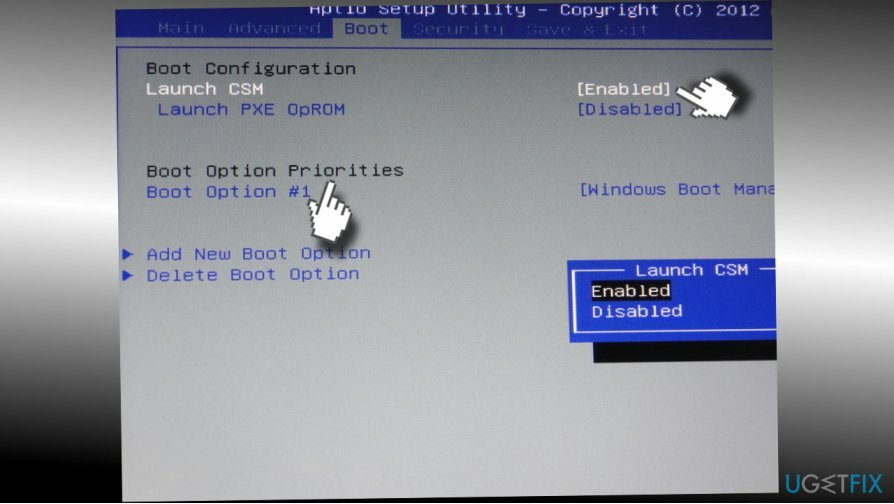
- Щракнете върху Сега изберете опцията Enabled.
- намирам Приоритет на зареждане и натиснете Въведете.
- Сега променете Първо наследство да се Първо UEFI.
- След това натиснете F10 натиснете и изберете да.
- След като приключите, системата трябва да се рестартира автоматично без код за грешка 1962.
Промяна на опциите за зареждане
За да поправите повредена система, трябва да закупите лицензираната версия на Reimage Reimage.
- След като компютърът ви се зареди, натиснете и задръжте Shift бутон и щракнете Изключвам бутон от менюто за зареждане по едно и също време.
- Натиснете и задръжте F2 и щракнете върху бутона за захранване. НЕ пускайте бутона F2, докато не се появи екранът на BIOS.
- След като BIOS се отвори, можете да освободите бутона F2. Отидете на Зареждане раздел.
- Ако не можете да стартирате Windows, изпълнете 1-3 стъпки от предишния метод. Отвори Зареждане раздел.
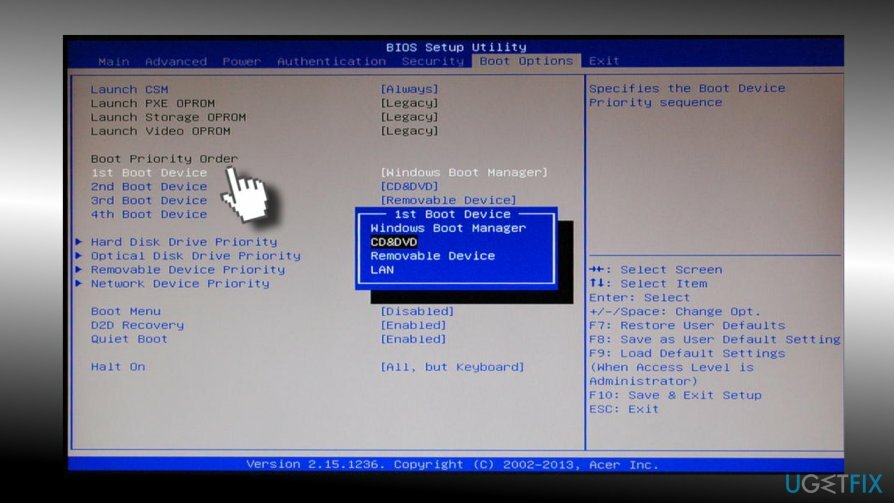
- Проверете списъка с приоритети. Ако устройството за зареждане (SSD/HDD) не е посочено в горната част, преместете го в горната част вместо Windows Boot Manager, USB HDD или DVD Rom.
- Запазете тези промени и затворете BIOS.
- След като приключите, рестартирайте компютъра.
Ако тези две корекции не помогнаха и все още се сблъсквате с грешка „Грешка 1962: Не е намерена операционна система“, можете да стартирате инструмента за диагностика на Windows при стартиране или да извършите чиста инсталация на Windows. В случай, че сте успели да стартирате успешно Windows, можете също да опитате да активирате точка за възстановяване на системата.
Използвайте поправка при стартиране на Windows с помощта на Media Creation Tool, за да коригирате грешка 1962 на компютъра Lenovo
За да поправите повредена система, трябва да закупите лицензираната версия на Reimage Reimage.
Ако нищо не ви помогна да поправите „Грешка 1962: Не е намерена операционна система“, предлагаме ви просто да поправите стартирането на операционната система Windows. За да направите това, изпълнете следните стъпки:
- Отидете на официалния уебсайт на Microsoft и изтеглете Инструмент за създаване на медии.
- Заредете инструмента в стартиращо флаш устройство или DVD.
- Поставете DVD или свържете USB към компютъра Lenovo, показващ грешка 1962.
- Натиснете всеки ключ за да стартирате от CD или DVD
- След като прозорецът за настройка на Windows се зареди, изберете правилните опции за език, време и валута, настройки за изход на клавиатурата и щракнете Следващия.
- След това кликнете върху Поправете вашия компютър > Отстраняване на неизправности > Разширени опции > Ремонт при стартиране
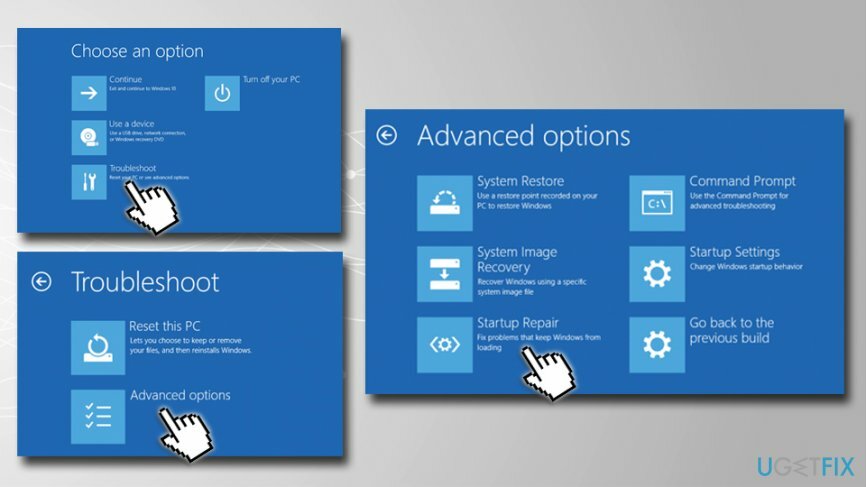
Поправете грешките си автоматично
Екипът на ugetfix.com се опитва да направи всичко възможно, за да помогне на потребителите да намерят най-добрите решения за отстраняване на грешките си. Ако не искате да се борите с техники за ръчен ремонт, моля, използвайте автоматичния софтуер. Всички препоръчани продукти са тествани и одобрени от нашите професионалисти. Инструментите, които можете да използвате, за да коригирате грешката си, са изброени по-долу:
Оферта
направи го сега!
Изтеглете корекцияЩастие
Гаранция
направи го сега!
Изтеглете корекцияЩастие
Гаранция
Ако не сте успели да поправите грешката си с помощта на Reimage, свържете се с нашия екип за поддръжка за помощ. Моля, уведомете ни всички подробности, които смятате, че трябва да знаем за вашия проблем.
Този патентован процес на поправка използва база данни от 25 милиона компоненти, които могат да заменят всеки повреден или липсващ файл на компютъра на потребителя.
За да поправите повредена система, трябва да закупите лицензираната версия на Reimage инструмент за премахване на зловреден софтуер.

VPN е от решаващо значение, когато става въпрос поверителността на потребителите. Онлайн тракери като бисквитки могат да се използват не само от платформи за социални медии и други уебсайтове, но и от вашия доставчик на интернет услуги и правителството. Дори и да приложите най-сигурните настройки през вашия уеб браузър, пак можете да бъдете проследявани чрез приложения, които са свързани с интернет. Освен това браузърите, фокусирани върху поверителността, като Tor не са оптимален избор поради намалената скорост на връзката. Най-доброто решение за вашата пълна поверителност е Частен интернет достъп – бъдете анонимни и сигурни онлайн.
Софтуерът за възстановяване на данни е една от опциите, които могат да ви помогнат възстановите вашите файлове. След като изтриете файл, той не изчезва в нищото – той остава във вашата система, докато не се записват нови данни върху него. Професионално възстановяване на данни е софтуер за възстановяване, който търси работещи копия на изтрити файлове във вашия твърд диск. С помощта на инструмента можете да предотвратите загуба на ценни документи, училищна работа, лични снимки и други важни файлове.